Indstigningen i Jira kan virke overvældende, især hvis du arbejder med softwaren for første gang. Der er dog nogle trin, der kan hjælpe dig med at forstå Jiras funktionaliteter hurtigt og effektivt. I denne vejledning vil jeg guide dig gennem installationsprocessen af Jira og oprettelsen af dit første projekt ved hjælp af enkle trin. På denne måde kan du med det samme begynde at bruge softwaren til at organisere dit arbejde i teamet.
Vigtigste opdagelser
- Jira er en kraftfuld software til projektstyring og teamwork.
- Den gratis version er tilgængelig for op til 10 brugere.
- Du kan vælge mellem forskellige projekttyper, såsom Kanban eller Scrum, alt efter dine behov.
Trin-for-trin guide
Trin 1: Download Jira
Det første skridt på din Jira-rejse er at downloade softwaren. Gå til Jira-startsiden og find en markant knap med teksten "Gratis download".
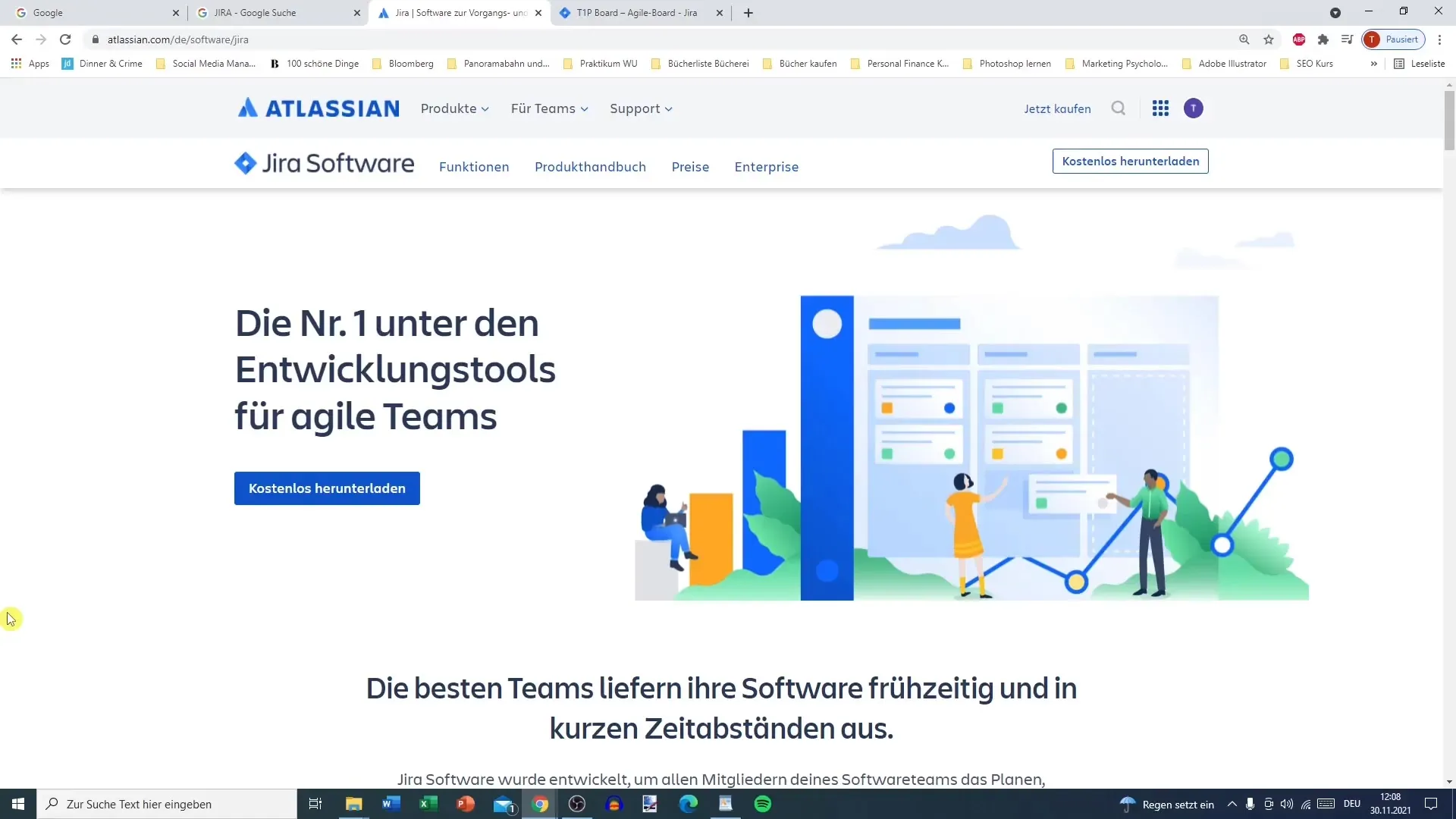
Klik på denne knap og vælg den gratis plan. Denne plan tillader op til 10 brugere og tilbyder grundlæggende support. En stor fordel er, at du ikke behøver at tilføje et kreditkort.
Trin 2: Opret en konto
Når du har valgt softwaren, bliver du bedt om at indtaste din forretnings-e-mail-adresse. Denne adresse skal være identisk med den e-mail-adresse, du har brugt til at oprette din Atlassian-konto. Hvis du ikke allerede har en konto, opret venligst en ved at angive en e-mail-adresse og et kodeord.
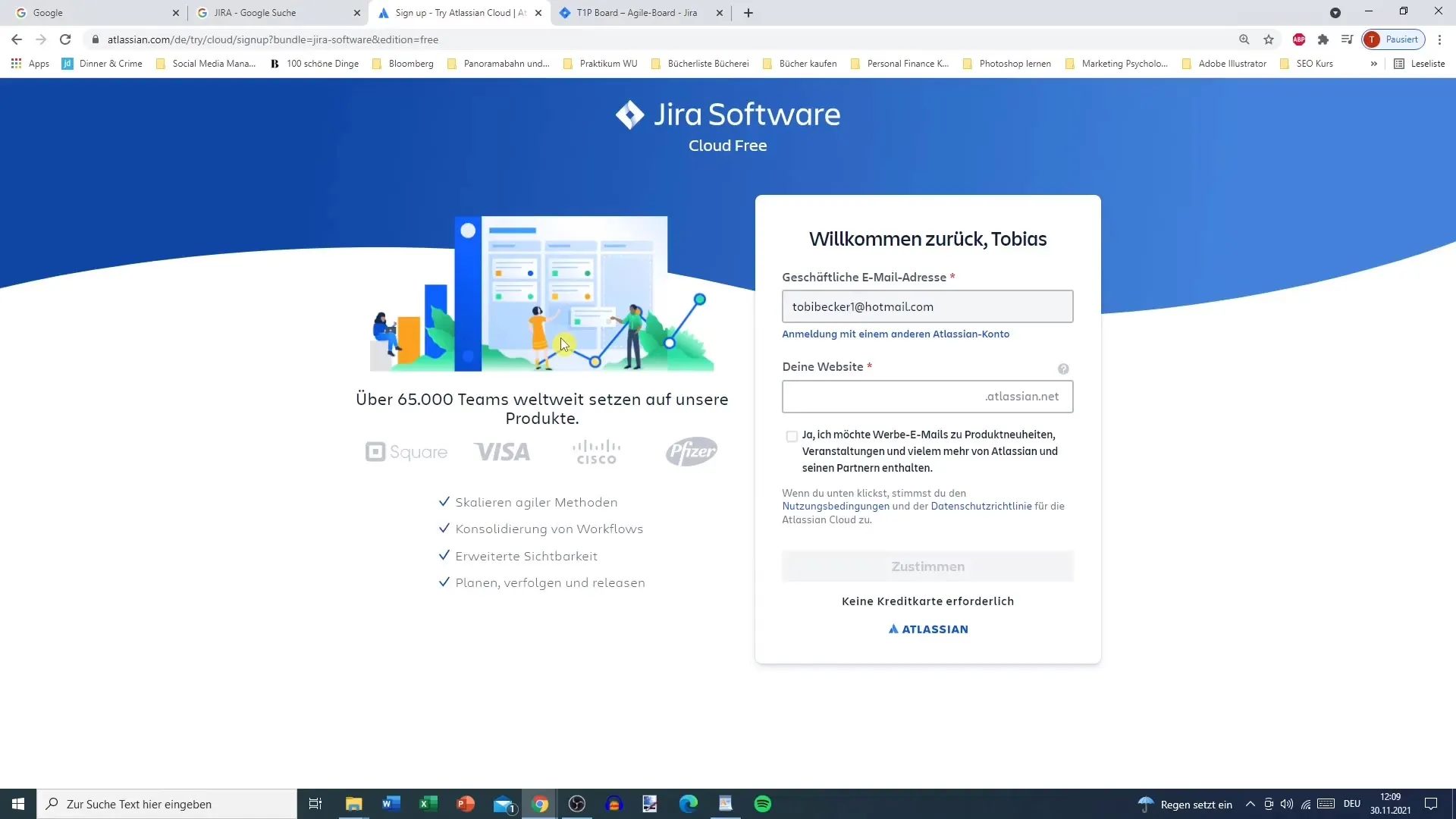
Sørg for, at koden består af mindst tre bogstaver, tal eller specialtegn. Når du har indtastet dine oplysninger, kan du fortsætte ved at klikke på "Accepter".
Trin 3: E-mail-bekræftelse og indbydelse til teamet
Et vigtigt skridt, der følger, er bekræftelsen af din e-mail-adresse. Dette kan tage lidt tid, så vær tålmodig. Efter bekræftelsen får du muligheden for at tilføje teammedlemmer.
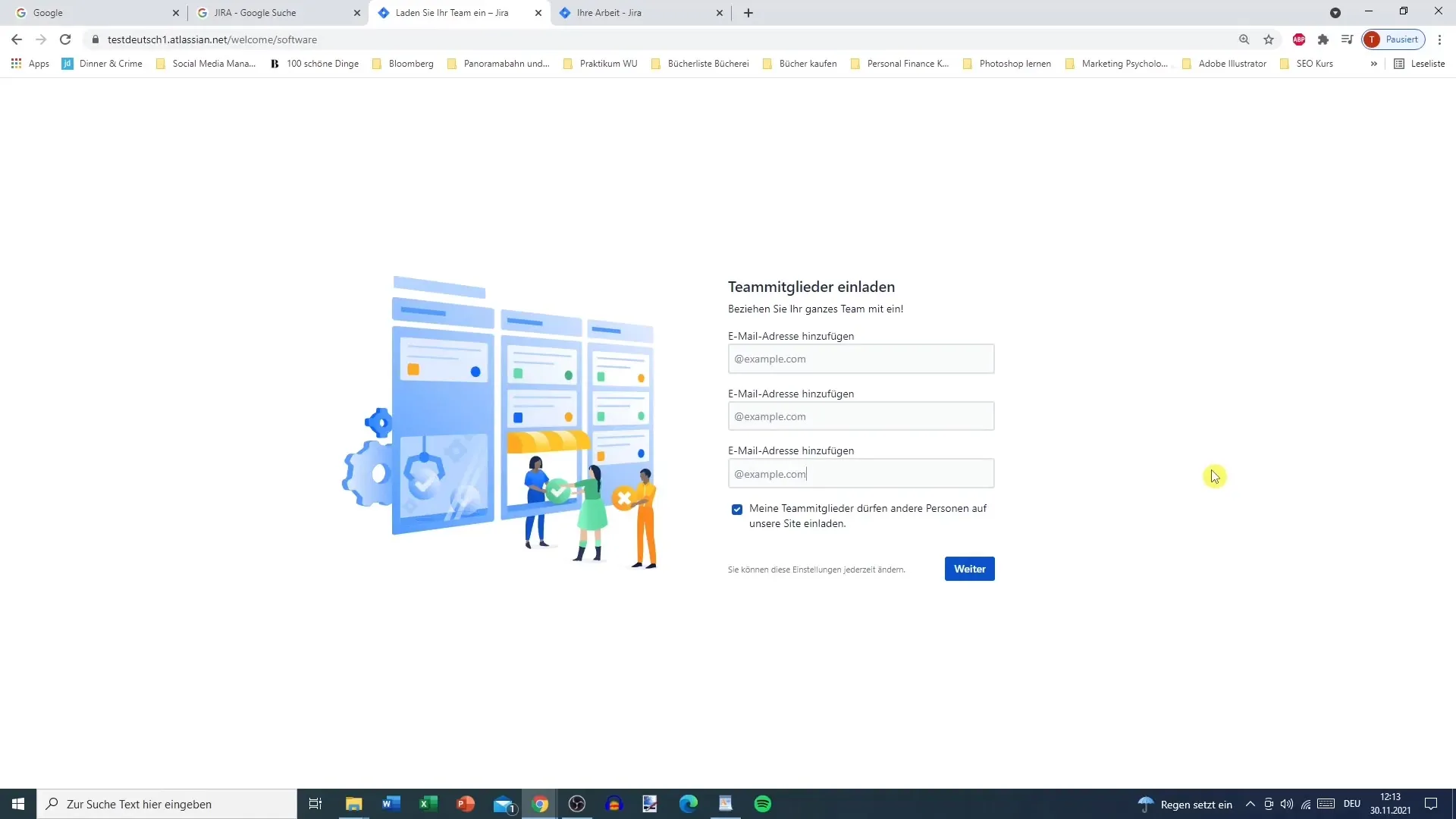
Her kan du indtaste e-mail-adresserne på dine teamkollegaer og beslutte, om disse teammedlemmer skal have tilladelse til at invitere andre.
Trin 4: Definér dine behov
Jira giver dig mulighed for at angive dine præferencer, når du opsætter softwaren. Disse oplysninger hjælper Jira med at tilbyde dig passende vejledninger. Du kan angive, om du har erfaring med Jira eller ej, og hvordan dit team arbejder.
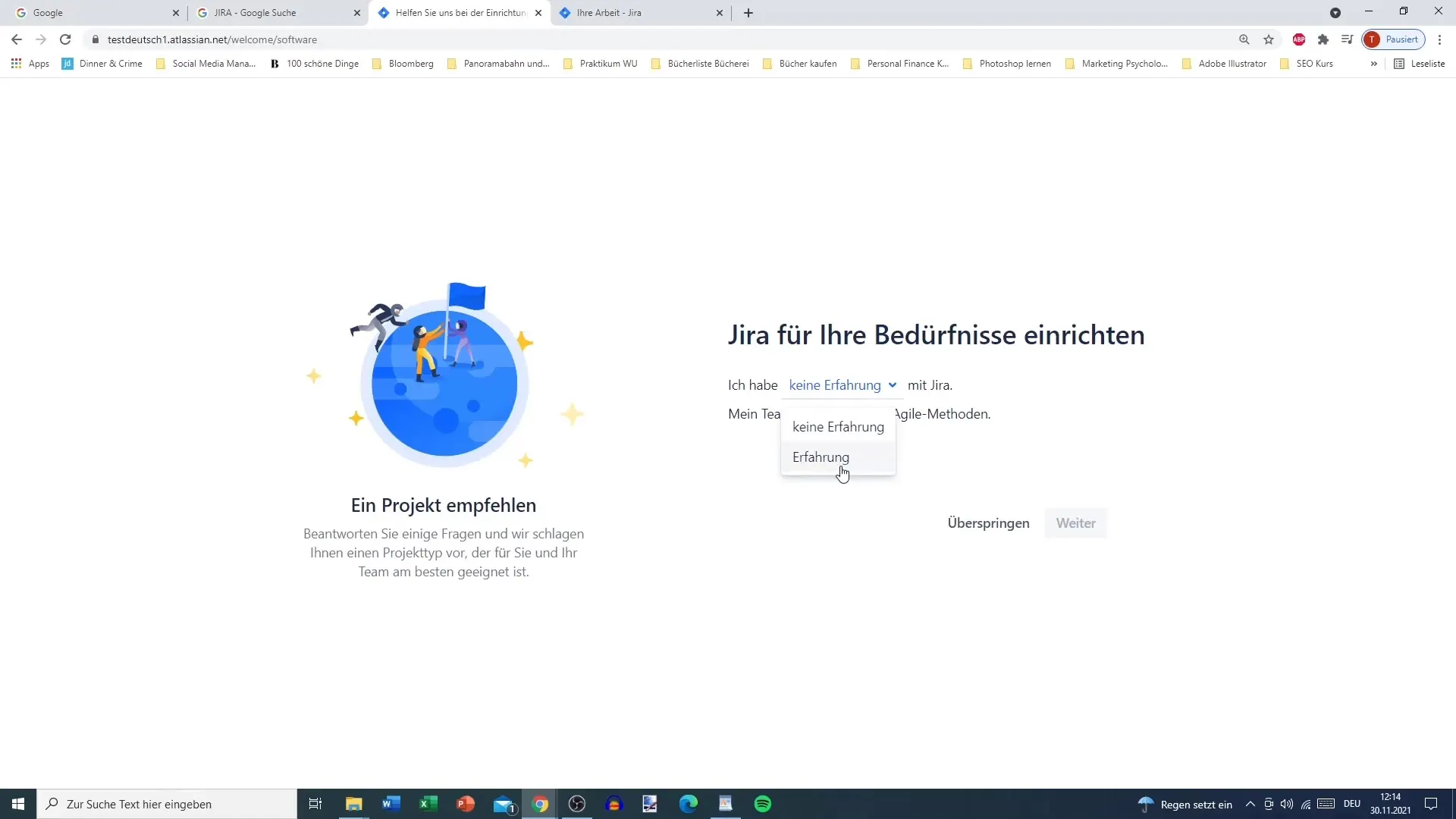
På denne side kan du vælge mellem forskellige muligheder som "Ingen erfaring", "Erfaring med agile metoder" eller "Vi arbejder fleksibelt med funktioner".
Trin 5: Vælg projekttype
Nu kommer den spændende del - valg af projekttype. Jira tilbyder dig mulighed for at oprette forskellige boards, herunder Kanban, Scrum eller fejlsporing.
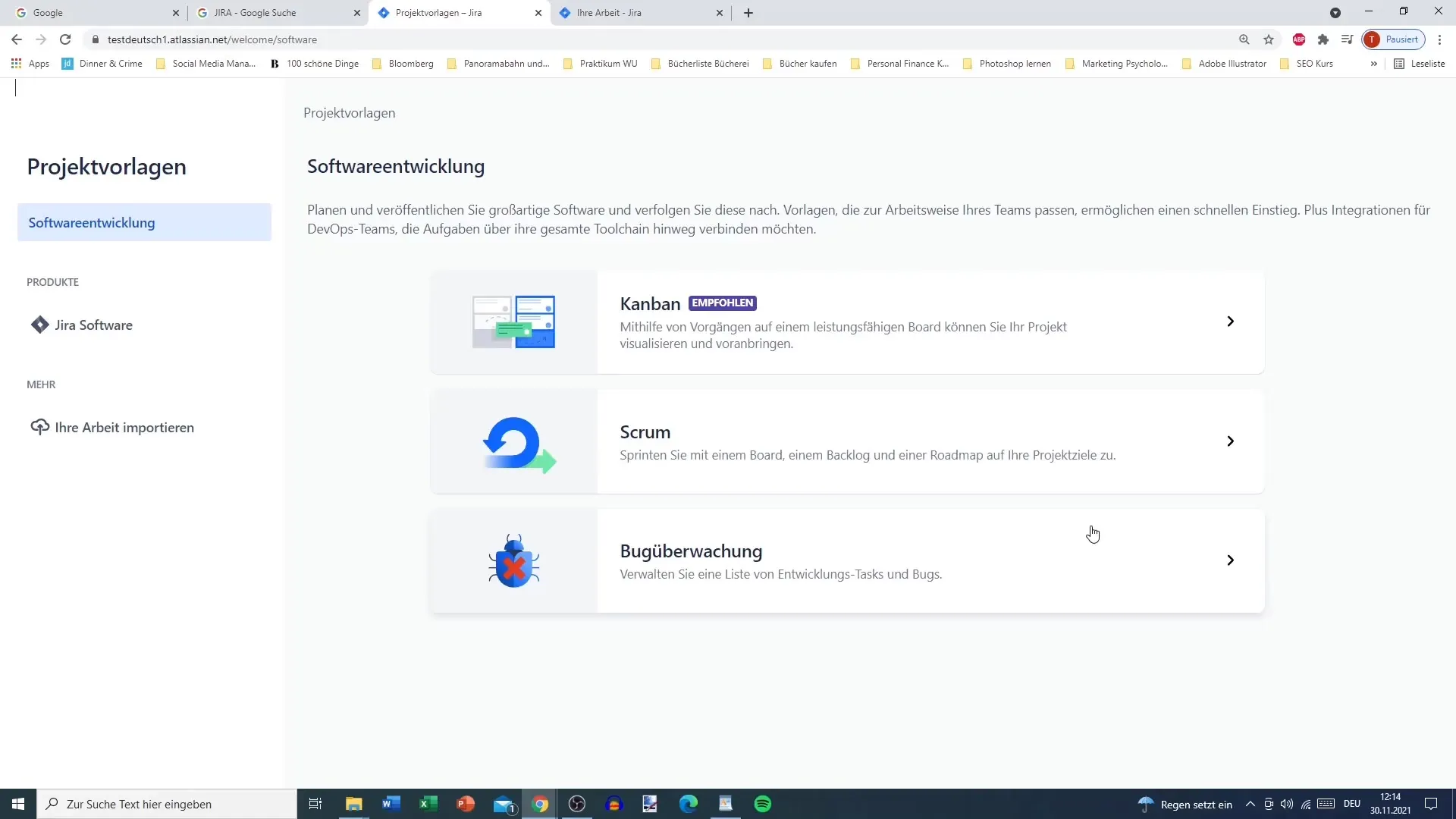
Da Kanban anvendes af mange teams, anbefales det at vælge et Scrum-board, især hvis du arbejder på et agilt projekt. Efter valg af et Scrum-board er der en kort forklaring, der går på de vigtigste dele af Scrum, såsom backlog og sprints.
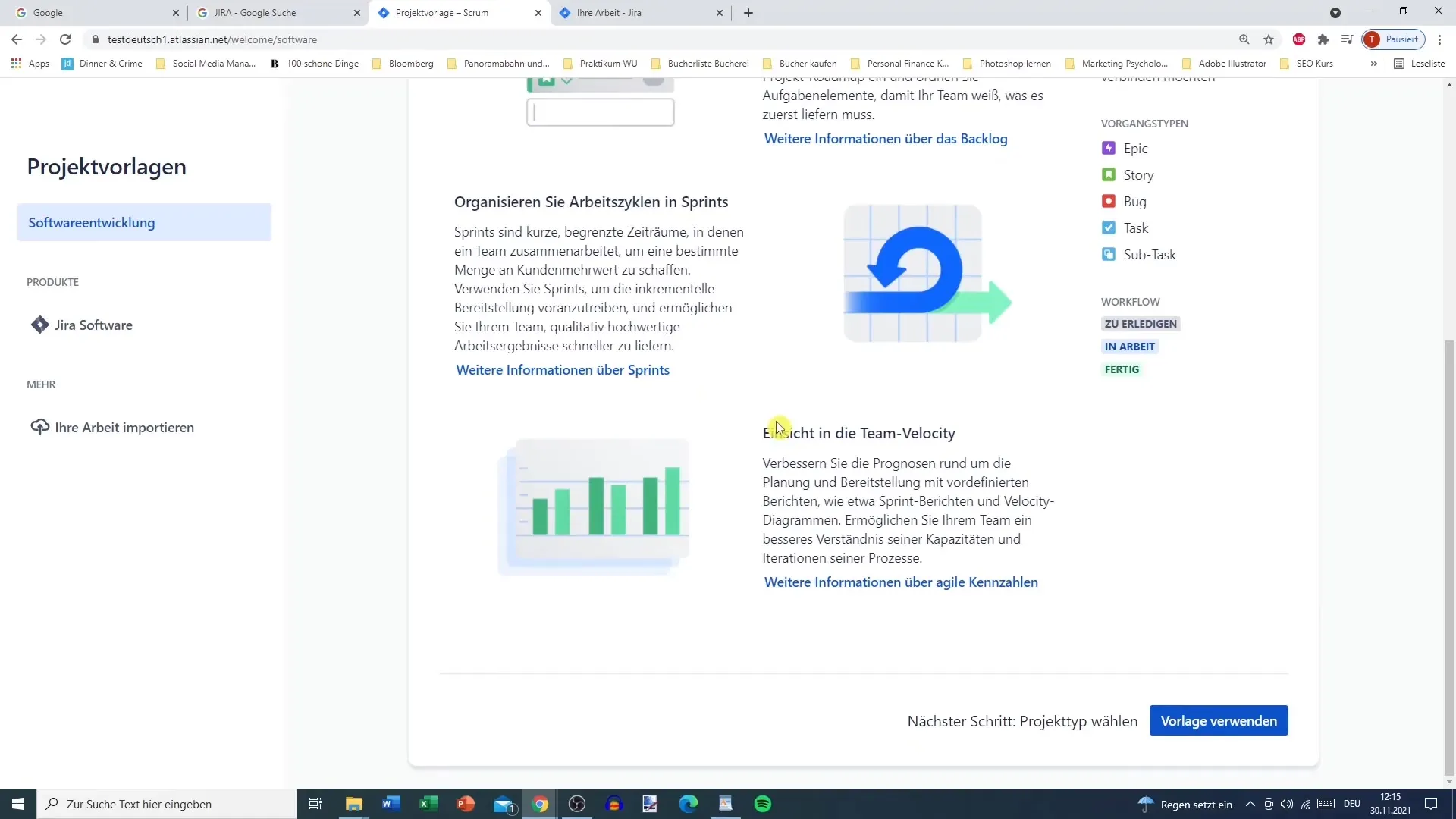
Trin 6: Yderligere tilpasninger og oprettelse af projekt
Nu har du muligheden for at beslutte, om dit projekt skal administreres af teamet eller af en Jira-administrator. Overvej nøje, hvad der er mest hensigtsmæssigt for dit team.
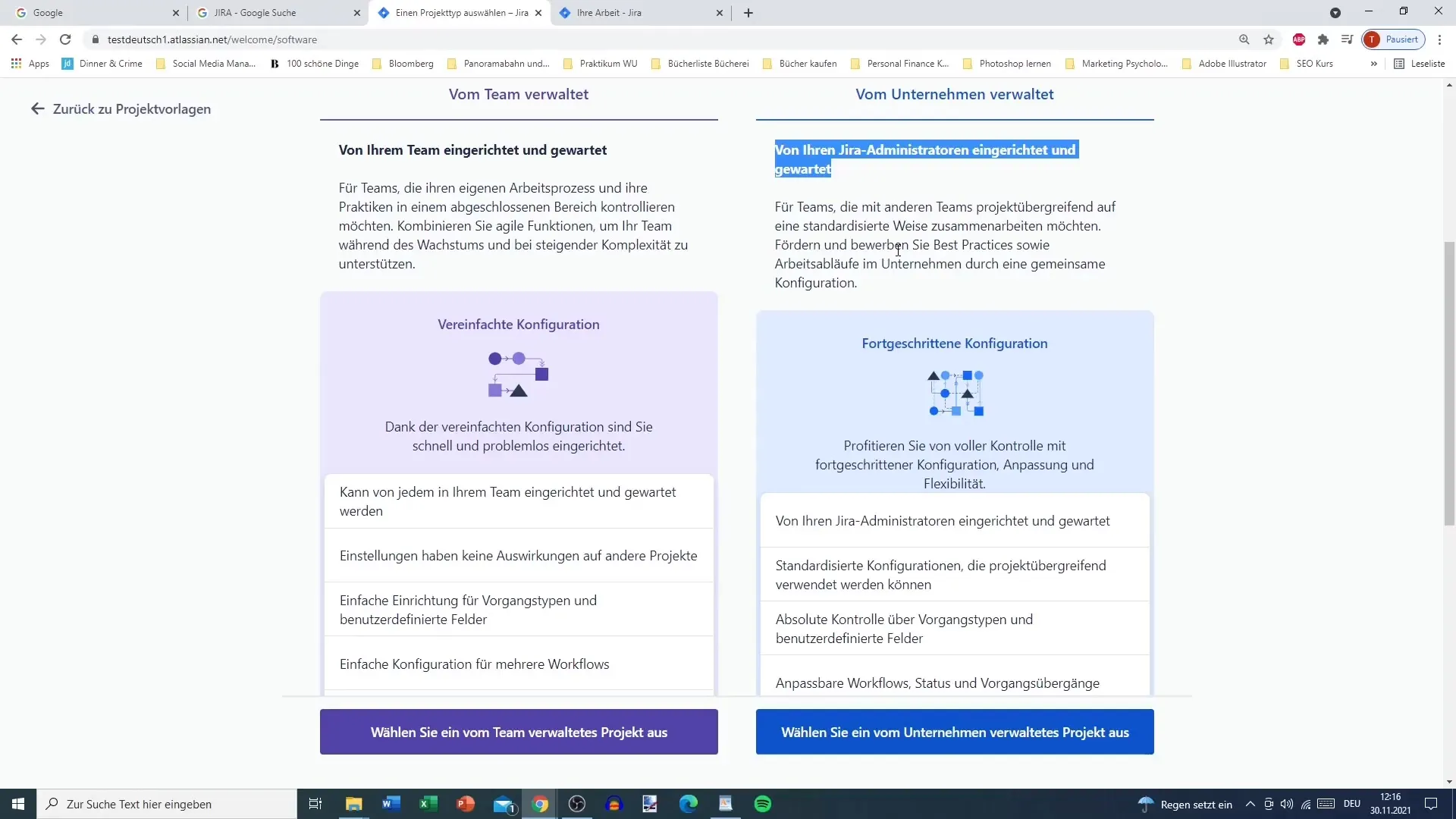
Når dette er besluttet, giver dit projekt et navn - for eksempel "Scrum Testprojekt" - og en nøgle som f.eks. "STP".
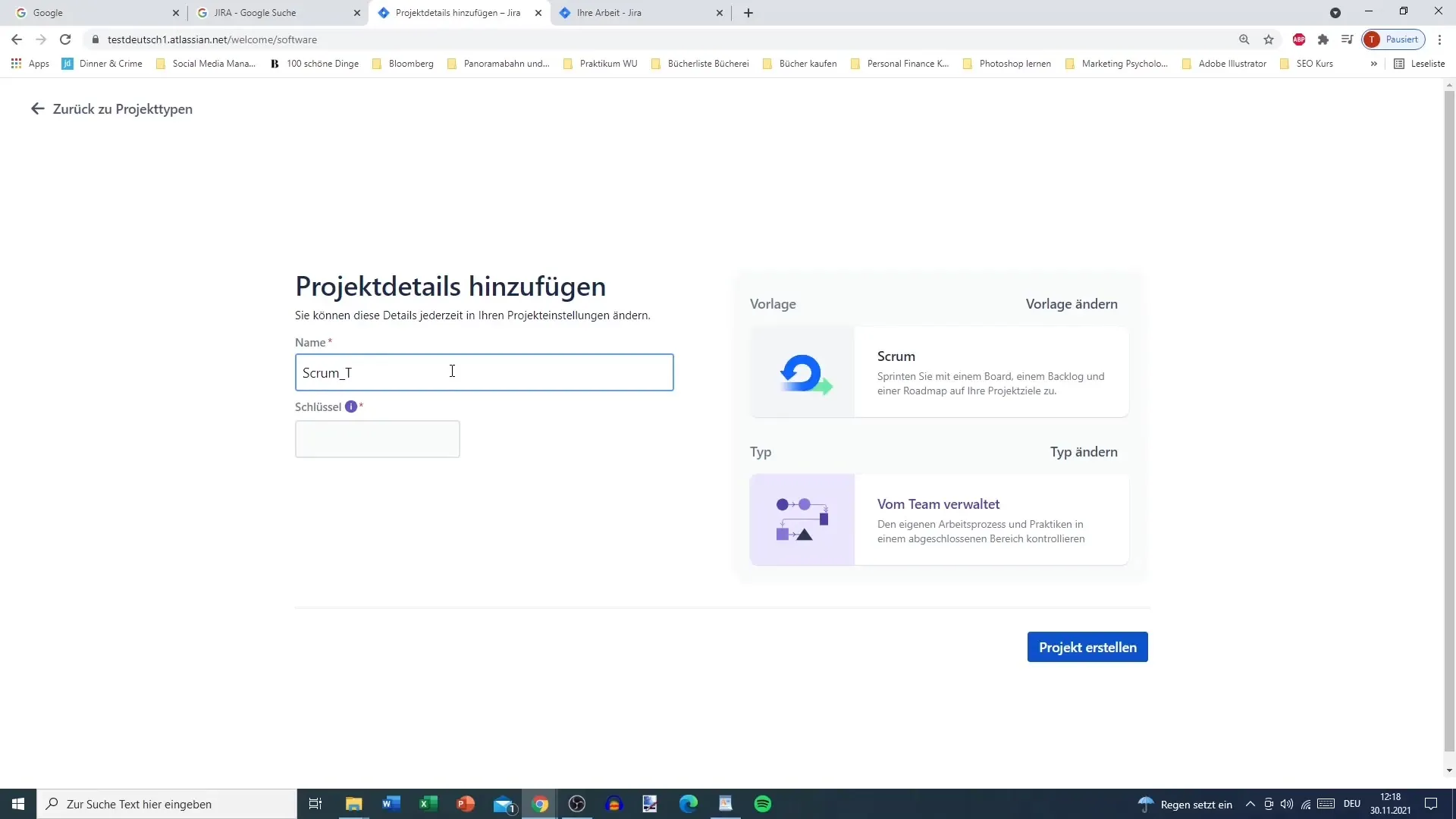
Klik derefter på "Opret projekt", og dit Jira-projekt vil blive genereret. Du vil automatisk blive ført til backloggen, hvor du kan administrere dine opgaver.
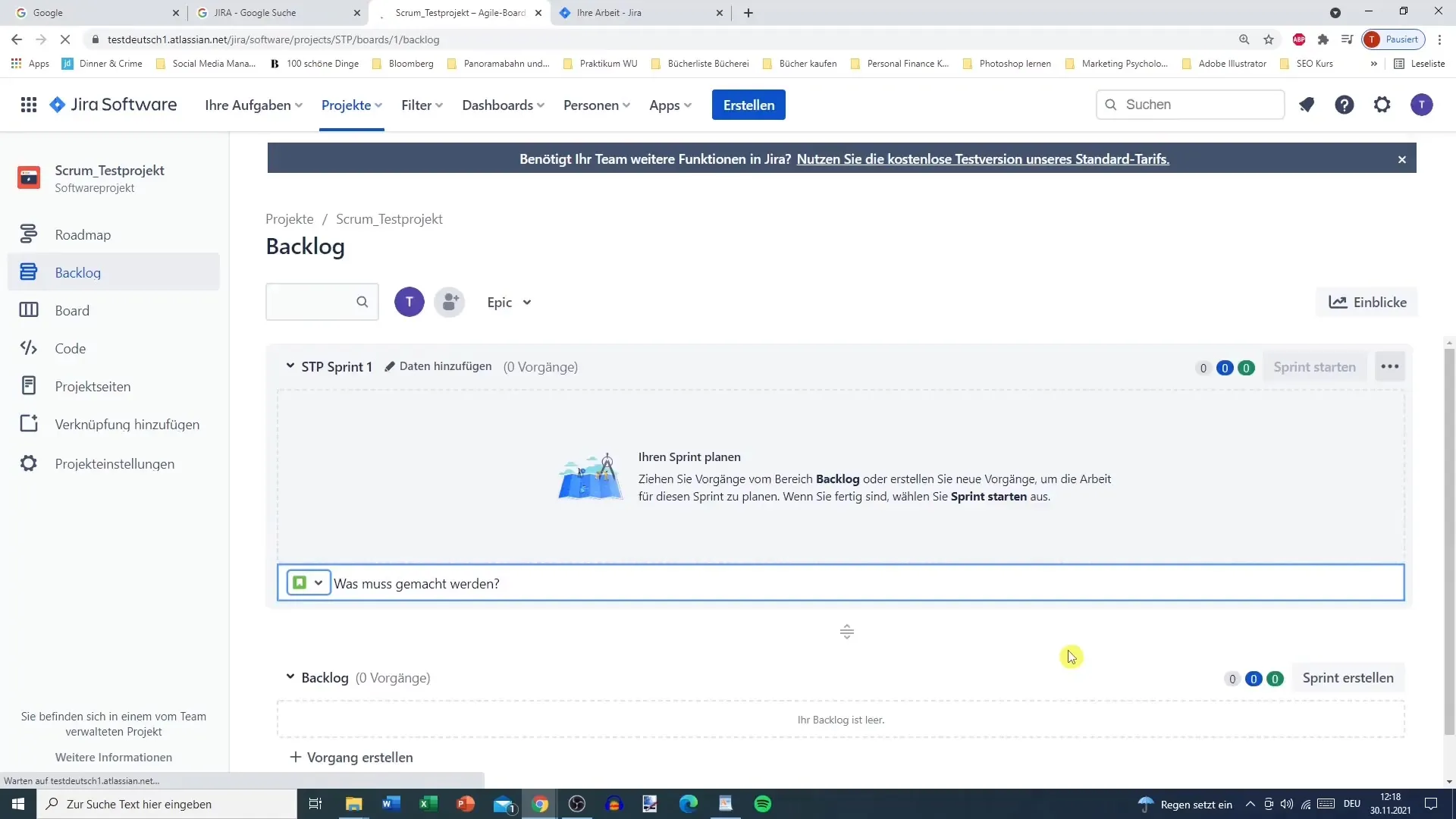
Trin 7: Opdag de første skridt i projektet og funktionerne
Når projektet er oprettet succesfuldt, kan du starte turen gennem systemet. Alternativt kan du udforske miljøet selv, mens jeg forklarer de vigtigste funktioner i de næste tutorials.
Resumé
Jira er et kraftfuldt værktøj, der hjælper dig med at administrere projekter effektivt og optimere dit teamsamarbejde. Ved at downloade softwaren, oprette en konto, definere behov og vælge en projekttype har du nu lagt grundlaget for succesfuld brug af Jira.
Ofte stillede spørgsmål
Hvordan downloader jeg Jira?Gå til Jira-startsiden og klik på "Download gratis".
Skal jeg angive et kreditkort for at bruge Jira?Nej, der kræves ikke et kreditkort til den gratis version.
Kan jeg invitere teammedlemmer til mit projekt?Ja, du kan tilføje dine teammedlemmers e-mail-adresser og bestemme, om de kan invitere andre.
Hvad er forskellen mellem et teamstyret projekt og et virksomhedsstyret projekt?Et teamstyret projekt oprettes af dig og dit team, mens et virksomhedsstyret projekt administreres af Jira-administratorer.
Hvordan giver jeg mit projekt et navn?Når du opretter dit projekt, kan du indtaste et navn og en nøgle efter eget valg.


